5 bästa Side-by-Side-videoapparna för Android och iPhone
Delad skärm är en rolig funktion i många videoredigerare som låter dig spela upp många videor samtidigt på en skärm. Ibland kan du se denna effekt i början av en vlogg på YouTube och vill använda den för din videopresentation för intressanta resultat. A sida vid sida video app kommer att uppfylla dina behov. För att spara besväret med att prova de som saknar kvalitet har det här inlägget samlat fem videoredigerare sida vid sida med olika funktioner. Oavsett om du använder Android på iPhone kan du alltid hitta en lämplig nedan.
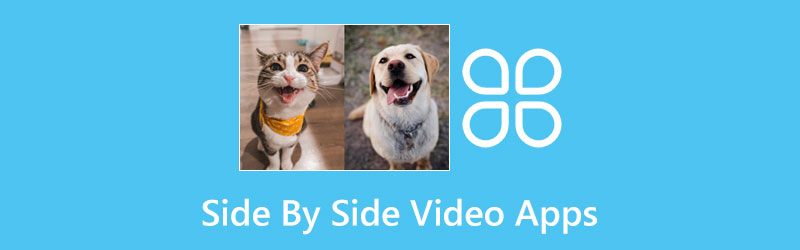
- GUIDELISTA
- Del 1: Bästa apparna för att lägga videor sida vid sida
- Del 2: Side-by-Side videoapp för skrivbordet [Bonustips]
- Del 3: Vanliga frågor om Side-by-Side Video App
Del 1: Bästa apparna för att lägga videor sida vid sida
Du kommer att introduceras till de fyra bästa videoapparna sida vid sida nedan med detaljerade funktioner. Vissa appar fokuserar endast på videokollage, medan andra kan vara din enda lösning med många andra videoredigeringsfunktioner. Oavsett skillnader kan dessa appar alla hjälpa dig att skapa ett videokollage framgångsrikt och effektivt. Fortsätt utforska så kommer du så småningom att hitta den du behöver.
1. iMovie [iOS]
Som en gratis videoredigerare för iOS och Mac, iMovie är också en enkel sida-vid-sida-videoapp för dina krav på delad skärm. Eftersom den redan är förinstallerad på din Apple-enhet kan du få snabb åtkomst till den och använda den Delad skärm funktion för din video enkelt. Dessutom kan du också redigera dina videor i den här appen efter att ha använt sida-vid-sida-effekten.
Huvuddrag:
◆ Erbjud flera övergångar för dina videoklipp.
◆ Stöd för olika videoformat.
◆ Visa en enkel layout av redigeringsskärmen.
◆ Tillhandahåll fullständiga gratis redigeringsfunktioner och funktioner.
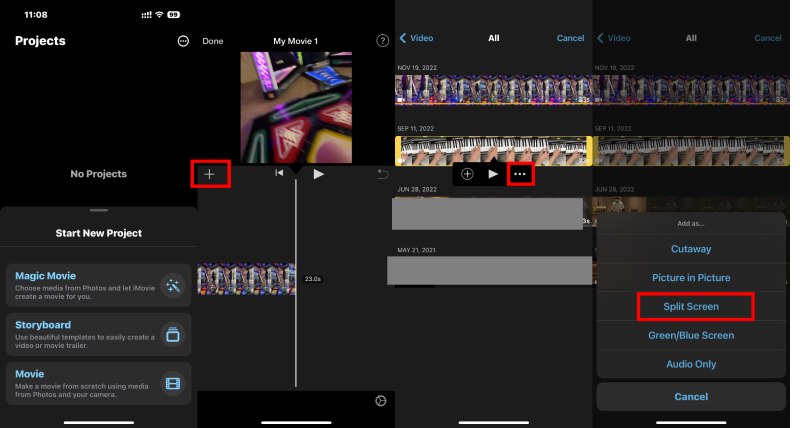
2. Videosammanfogning – sida vid sida [Android]
Videosammanfogning är en enkel Android-applikation som slår samman eller kollager din video för sida vid sida-effekter. När du använder den här videoappen sida vid sida kan du snabbt slå samman två videor sida vid sida och låta dem spela upp samtidigt. Nackdelen med den här appen är att du bara kan ansluta två videor. Om du har fler vinklar eller videoklipp är den här appen inte lämplig för dig.
Huvuddrag:
◆ Dela din sista video på sociala medier.
◆ Collage två videor sida vid sida snabbt.
◆ Erbjud endast en layout med delad skärm.
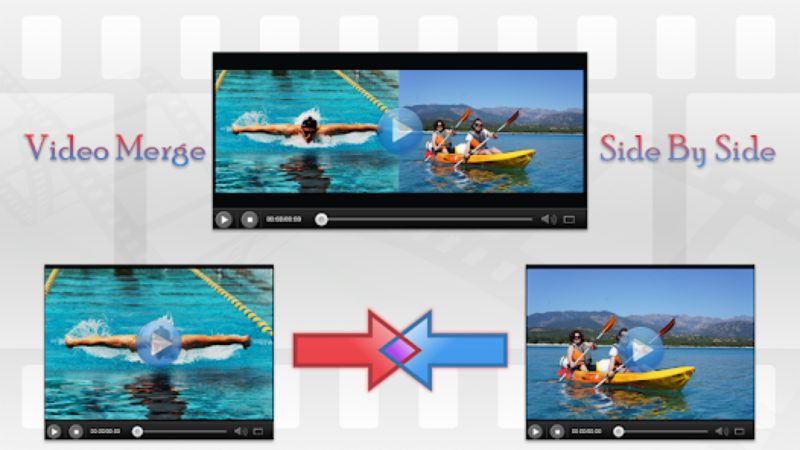
3. Videokollage och fotorutnät [iOS]
Videokollage och fotorutnät är också en specialiserad sida-vid-sida-videoapp. Fördelen med att installera en sådan app är att du kan skaffa utmärkta tjänster med många väldesignade förinställningar som uppfyller dina specifika krav. När du får den här appen från App Store på din iPhone kommer du att se många layout- och anpassningsalternativ. Under tiden kommer du också att kunna redigera de sammanslagna videorna, som lägga till musik till videorna.
Huvuddrag:
◆ Ändra bakgrunden för din sida vid sida-video.
◆ Använd många mallar för ditt videokollage.
◆ Justera stilen på dina videor enkelt.
◆ Ladda upp upp till fyra videor för att spela upp samtidigt.
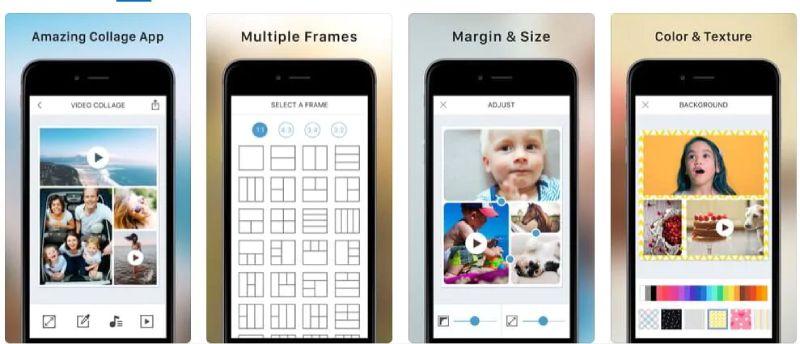
4. PicPlayPost Collage, Slideshow [Android & iOS]
PicPlayPost Collage, bildspel är en relativt mer kompatibel sida-vid-sida-videoapp eftersom du alltid kan hitta den här appen på Android och iPhone. Dessutom får du vackra collagelayouter designade för olika scenarier och teman. Andra redigeringsfunktioner som övergångar är också tillgängliga i den här appen. Den här appen kan lägga videor sida vid sida, skapa roliga GIF-bilder och anpassa din låsskärm.
Huvuddrag:
◆ Skapa spännande videocollage till hands.
◆ Justera collagemalllayouten så att den passar videorna.
◆ Tillåt maximalt 5 minuters videoproduktion.
◆ Erbjud specifika mallar för dina Acapella-videor.
◆ Håll gratis resurser som GIF och musik.
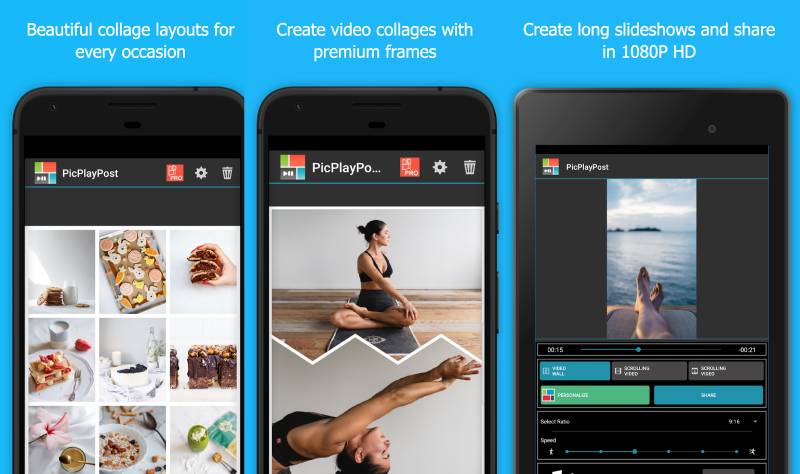
Del 2: Side-by-Side videoapp för skrivbordet [Bonustips]
Kolla in bonustipset med ArkThinker Video Converter Ultimate, som erbjuder fantastiska redigeringsfunktioner, inklusive funktioner för delad skärm och olika mallar. Du kan utforska mer och ta din kreativitet till nästa nivå. Förutom tjusiga mallar skapade för olika scenarier eller plattformar, hittar du även andra intrikata funktioner nedan i denna sida vid sida-videoapp för stationära datorer. Dessutom, med snabba tjänster, låter Video Converter Ultimate dig enkelt skapa fantastiska videor som sportvideor, acapellasång, etc.
- Aktivera anpassade bakgrunder för videokollage.
- Stöd för många olika videoformat.
- Collagevideo med olika strukturer.
- Erbjud en gratis provperiod för att ansluta 5-minuters videor.
Hur man delar upp skärmen med Side-by-Side Video-appen på skrivbordet
Först, ladda ner och installera programmet gratis på ditt skrivbord. Efter det, starta den från skrivbordet. Klicka sedan på Collage knappen på huvudgränssnittet. Under Mall väljer du ett bildförhållande från det första rullgardinsmenyn.

Du kan välja en layout och klicka på plusikonen ovan för att ladda upp dina videor. Du kan ladda upp upp till tretton videor och låta dem spelas samtidigt på en skärm. Därefter kan du ställa in en ny bakgrund genom att klicka på rullgardinsmenyn Kant för att ändra stil och färg.
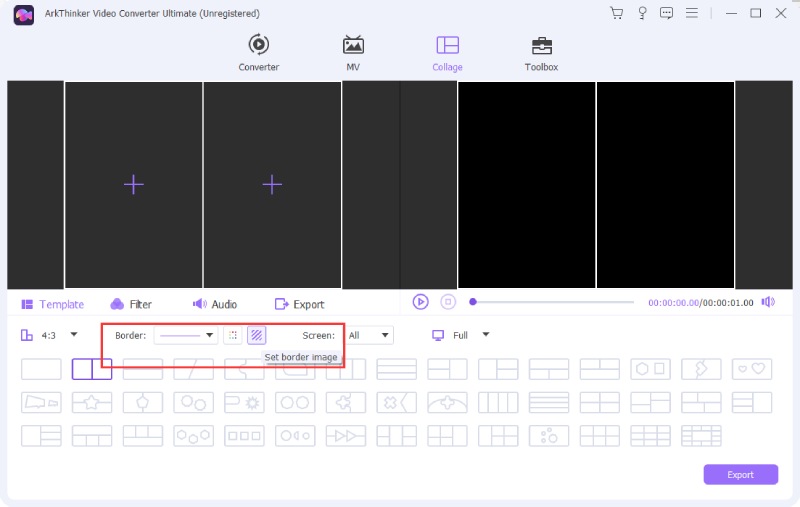
Efter det kan du också ändra ditt ljud via Audio knappen eller justera volymen för det aktuella ljudet. Till kollage videon och spara det sista arbetet på din dator, klicka på Exportera för att välja en målmapp och klicka på Starta export för att börja exportera.

Del 3: Vanliga frågor om Side-by-Side Video App
Har de rekommenderade videoapparna sida vid sida vattenstämplar?
Nej det gör de inte. Apparna för mobiltelefoner som nämns ovan är gratis och kommer inte att lägga till vattenstämplar till ditt slutliga videokollage.
Kan jag använda Instagram som en sida vid sida-videoapp?
Nej, det kan du inte. Även om Instagram har en layoutfunktion i Story, är den endast utformad för bilder, och du kan inte ladda upp videor för att göra ett videocollage.
Kan jag ändra videostrukturen i videoapparna sida vid sida?
Jo det kan du. Endast appen Video Merge har en fast struktur. Resten av apparna tillåter användare att ändra videostrukturen till en upp-ned- eller vänster-höger-struktur.
Slutsats
Med dessa rekommenderas sida vid sida videoredigerare och appar kan du enkelt kombinera två eller flera videor och spela upp dem på en skärm tillsammans. Att skapa ett videocollage blir lättare för en nybörjare med de snygga mallarna i expertvideoappar sida vid sida. Du kan fortfarande använda din fantasi för att göra bra arbete utan alltför mycket expertis eller redigeringsförmåga. Välj en lämplig app och börja härifrån.
Vad tycker du om det här inlägget? Klicka för att betygsätta detta inlägg.
Excellent
Betyg: 4.9 / 5 (baserat på 174 röster)
Relativa artiklar
- Redigera video
- 5 bästa musiketikettredigerare för iPhone, Android, PC och Mac
- Opartisk recension av en av de bästa mp3tag-programvaran för musiktaggredigering
- Topp 6 videoredigerare för delad skärm du bör missa på Windows och Mac
- Hur man tar bort metadata från videor, foton och MP3-filer
- Topp 6 MP3 Tag Editors för att enkelt redigera ljudfilsmetadata
- Topp 5 fildatumväxlare du inte bör missa på PC och Mac
- Top 5 Metadata Extractors tillgängliga för Windows och Mac
- Hur man stabiliserar en video i Premiere, VCU och online gratis
- Hur man skärper videokvaliteten och fixar en suddig video
- 5 bästa videoupplösningsomvandlare för olika plattformar



